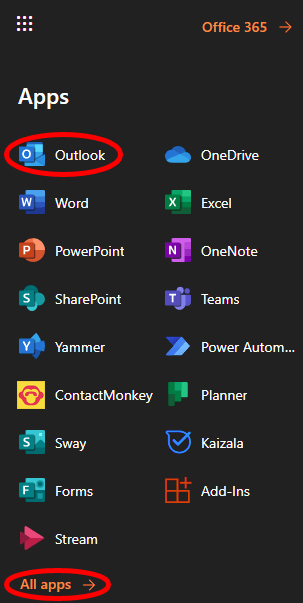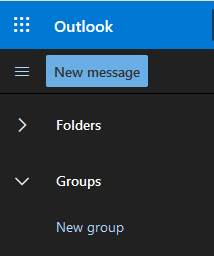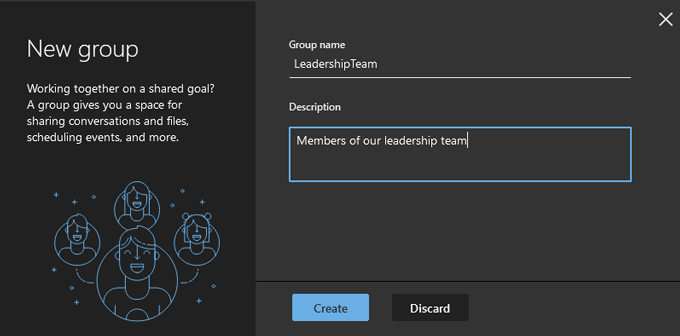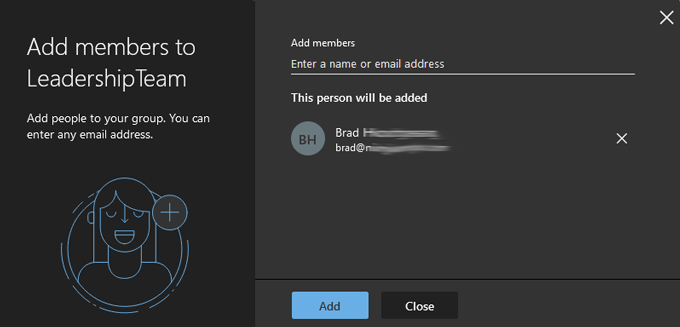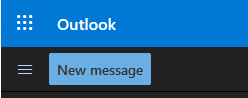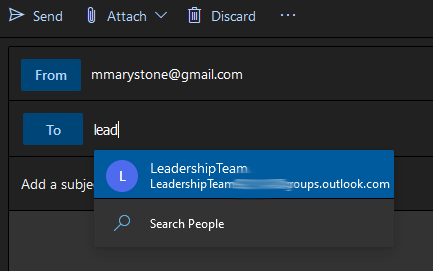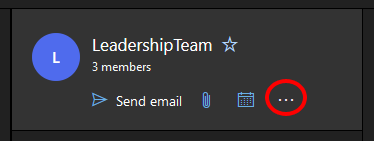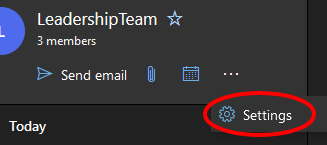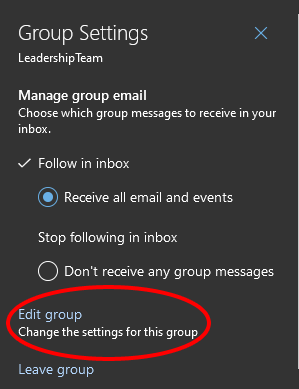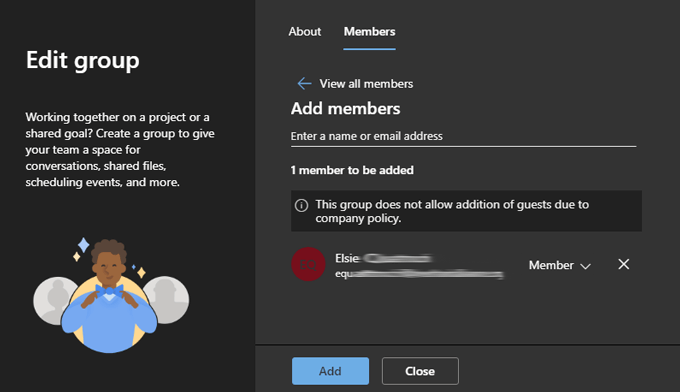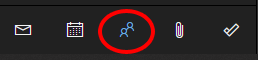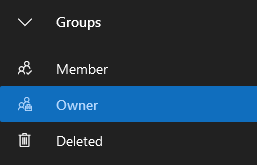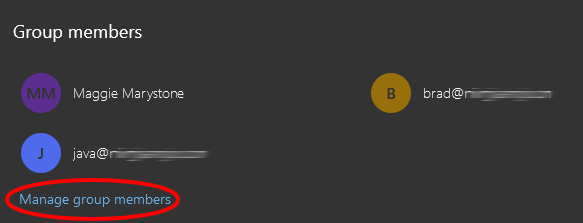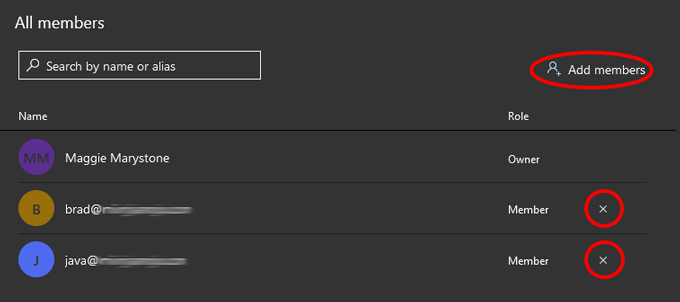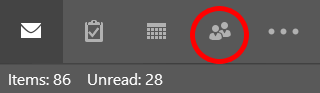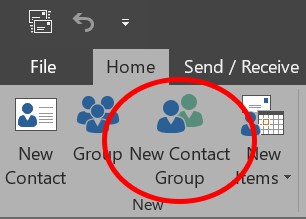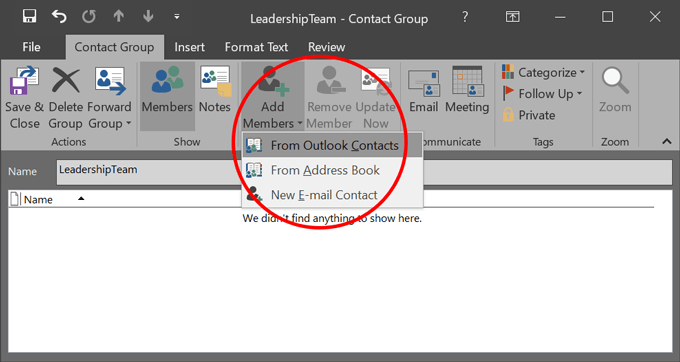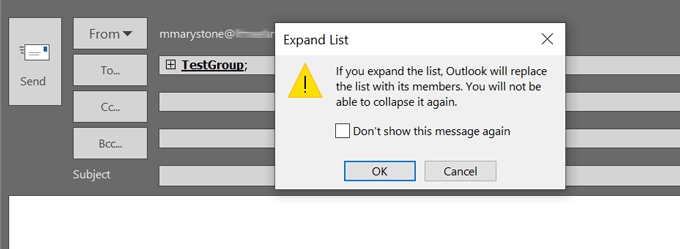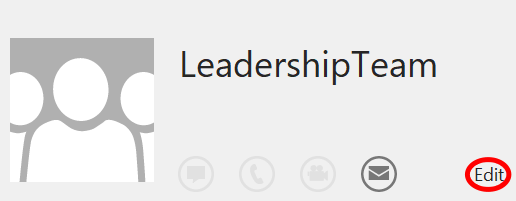Se usas Outlook para comunicarte cos teus colegas, probablemente quixeses enviar por correo electrónico repetidamente un grupo específico cuxa pertenza cambia a miúdo. Por exemplo, pode que teñas que enviar un correo electrónico a todos os teus representantes de atención ao cliente todos os días, pero debido á alta rotación, a lista pode cambiar a miúdo.
Podes escribir o nome ou o correo electrónico de cada persoa manualmente cada vez que envíes un correo electrónico, pero axiña isto pode ser complicado a medida que o grupo vaia aumentando. Non só iso, senón que tamén corres o risco de esquecer a alguén sen querer, o que pode levar a un drama de oficina. Aí é onde entra unha lista de distribución ou un grupo de contactos!
Na súa maior parte, os termos "grupo de contacto" e "lista de distribución" son intercambiables. Microsoft comezou a usar a frase "grupo de contacto", presumiblemente porque é un pouco máis intuitiva que "lista de distribución".

Non obstante, hai unha verdadeira distinción entre ambos nas organizacións que utilizan Microsoft 365. Os administradores de Microsoft 365 poden converter as listas de distribución de Outlook existentes en "Grupos", o que, á súa vez, dá aos membros do grupo acceso a bibliotecas compartidas e espazos de colaboración como Microsoft . Teams , Yammer e Planner .
Aínda que o teu departamento de TI probablemente goberna sobre as listas de distribución de Outlook da túa organización, especialmente a lista de todo o persoal temida e moitas veces mal mantida, aínda podes crear os teus propios grupos de contactos en Outlook .
A continuación, explicarémosche como crear grupos de contactos en Outlook tanto para a versión do navegador como para a aplicación de escritorio.
Como crear un grupo de contactos en Outlook Online
Crear un grupo de contactos na versión do navegador de Outlook é sinxelo.
- Inicie sesión na súa conta en outlook.com ou seleccione Outlook no iniciador de aplicacións se xa iniciaches sesión en Microsoft 365. Se non ves Outlook na lista de aplicacións (fareo), selecciona Todas as aplicacións .
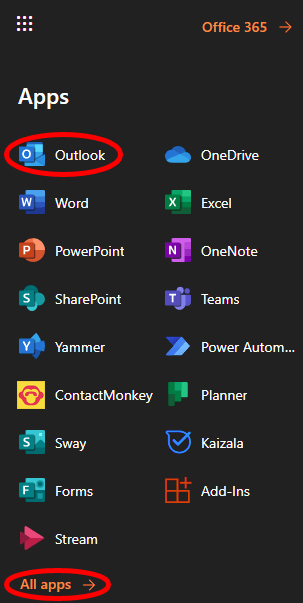
- No panel esquerdo, en Grupos , seleccione Novo grupo .
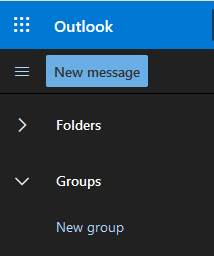
- Na ventá emerxente, dálle un nome e unha descrición ao teu novo grupo e selecciona Crear . (Se a súa organización o activou, é posible que se lle solicite que cree un enderezo de correo electrónico para o grupo. Nese caso, para facilitar o seu uso, intente que o enderezo de correo electrónico sexa idéntico ao nome do grupo.)
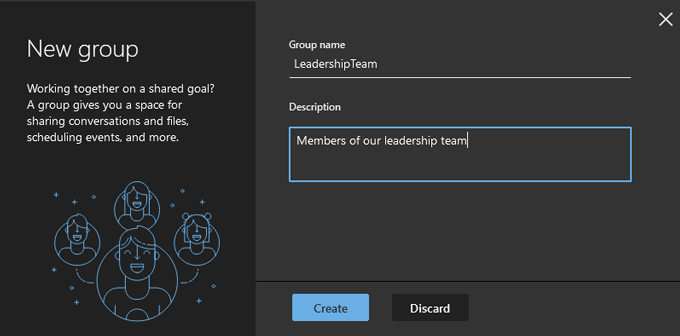
- Agora, engade membros ao grupo. Busca persoas por nome ou por enderezo de correo electrónico. Seleccione o resultado da busca da persoa que quere engadir ao grupo e aparecerá en "Esta persoa engadirase".
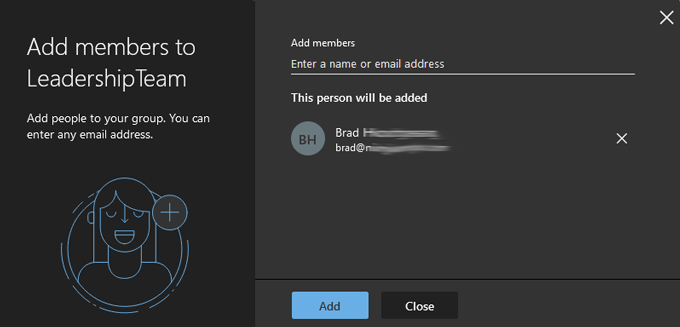
- Repita o paso 4 ata que engades a todos os que queiras ao grupo. A continuación, seleccione o botón Engadir .
- Seleccione Pechar .
- Envía un correo electrónico ao grupo que creaches seleccionando Nova mensaxe .
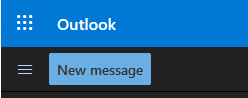
- No campo Para , comeza a escribir o nome do grupo que creou e selecciónao na lista que aparece.
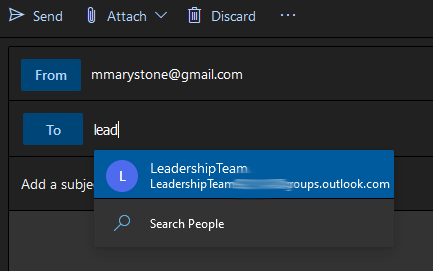
Peasy fácil. Pero que pasa se precisas engadir ou eliminar persoas do grupo? Sigue lendo.
Como editar un grupo de contactos en Outlook Online
Microsoft facilitou editar un grupo de contactos sen saír nunca de Outlook Online. Algúns pasos poden ser lixeiramente diferentes dependendo de como a túa organización configurou Microsoft 365, pero os pasos seguintes deberían levarte aí.
- No panel esquerdo, en Grupos , selecciona o grupo que queres editar.
- Na entrada dese grupo, seleccione a icona Máis (tres puntos/puntos suspensivos).
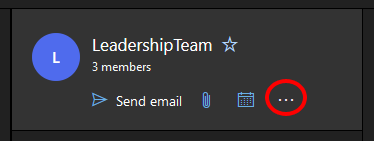
- Seleccione Configuración . (Segundo como estea configurado Outlook para a súa organización, é posible que vexa unha opción para Engadir membros directamente desde a icona Máis).
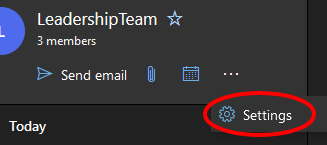
- No panel Configuración do grupo que aparece á dereita, selecciona Editar grupo .
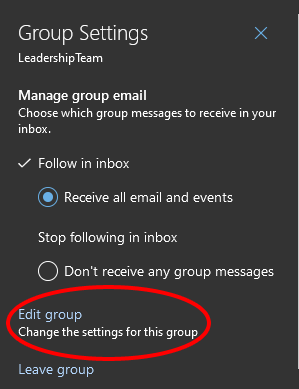
- Seleccione a pestana Membros .
- Desde alí, pode engadir membros ou eliminalos do grupo seleccionando a icona X xunto á entrada da persoa que quere eliminar.
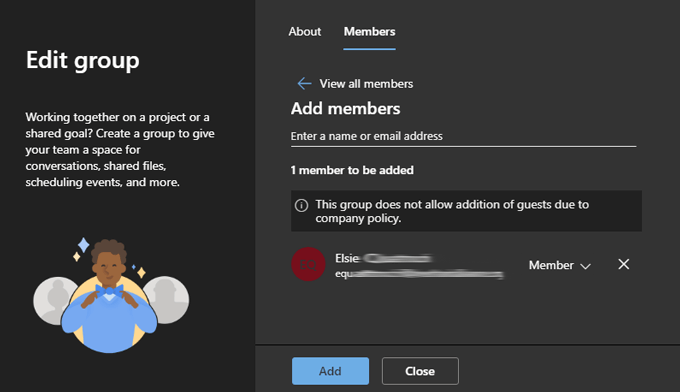
- Se engadiches membros ao grupo, selecciona o botón Engadir . En caso contrario, escolla Pechar .
Outra forma de editar grupos de contactos en Outlook Online
Dependendo de como estea configurado Outlook, tamén podes editar grupos de contactos seguindo estes pasos:
- Vaia á sección Persoas de Outlook (á dereita da icona do calendario).
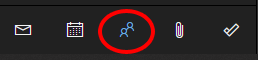
- No panel esquerdo da sección Grupos, seleccione Propietario para mostrar os grupos que creou.
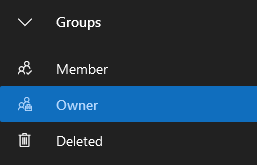
- Seleccione o grupo que quere editar na lista.
- Seleccione Xestionar membros do grupo .
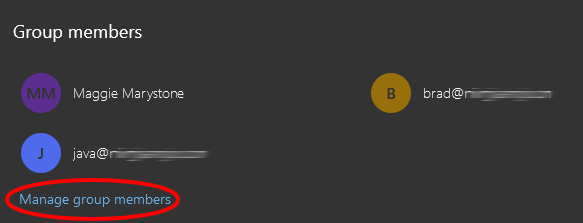
- Desde alí, pode engadir membros ou eliminar membros existentes seleccionando a X xunto a unha entrada.
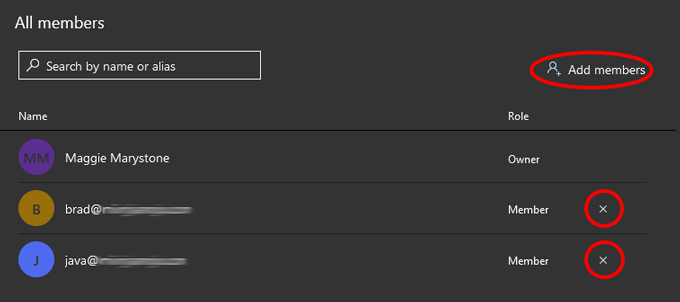
Como crear un grupo de contactos na aplicación de escritorio de Outlook
Crear un grupo de contactos na versión de escritorio de Outlook é aínda máis sinxelo que na versión en liña.
- Inicie Outlook e seleccione a icona Persoas preto da esquina inferior esquerda (onde cambia entre correo electrónico, tarefas, persoas e calendario).
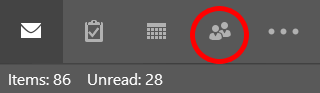
- A continuación, na barra de ferramentas, seleccione Novo grupo de contactos . (Se a súa organización está a usar Microsoft 365, tamén pode ver un botón Novo grupo. Para os nosos propósitos, usaremos Novo grupo de contacto para facilitar os correos electrónicos do grupo.)
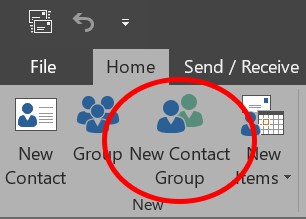
- Na xanela Grupo de contactos que aparece, dálle un nome ao seu grupo de contactos e, a continuación, selecciona Engadir membros e escolla de onde queres obter os teus novos membros. As opcións poden incluír Desde os contactos de Outlook , Desde a axenda de enderezos ou Novo contacto de correo electrónico .
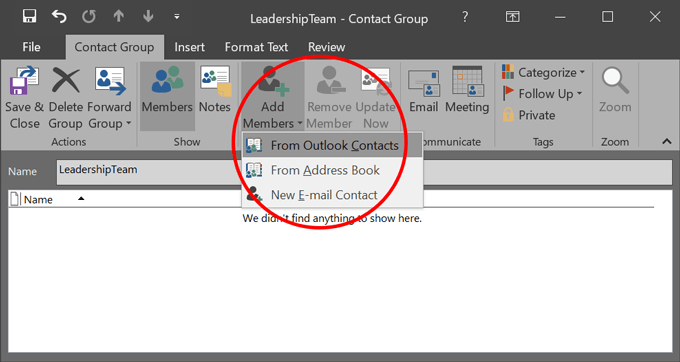
- Unha a unha, busca as persoas que queres engadir ao grupo de contactos. Asegúrate de que a súa entrada estea resaltada e selecciona o botón Membros (ou fai dobre clic na súa entrada) para engadila. Cando remates, selecciona Aceptar .
- Pecha a xanela e asegúrate de responder Si se se lle solicita que garde os cambios.
- Agora, cando dirixe un correo electrónico novo, pode escribir o nome do grupo de contactos no campo Para . Engadirase o teu grupo de contactos. Se o desexa, pode ampliar a lista de grupos e Outlook substituirá a lista polos seus membros. Non obstante, teña en conta que non poderá volver contraer a lista.
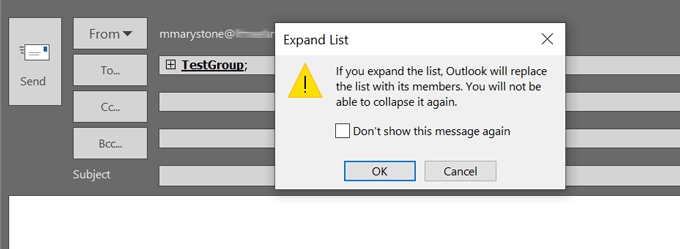
Os grupos de contactos aparecen como entradas na axenda de enderezos de Outlook, polo que poderás atopalos nesa lista alfabetizada.
Como editar un grupo de contactos na aplicación de escritorio de Outlook
Agora imos editar un grupo de contactos existente na versión de escritorio de Outlook.
- Inicie Outlook e seleccione a icona Persoas preto da esquina inferior esquerda.
- Busca e selecciona o grupo que queres editar na túa lista de contactos.
- No panel da dereita, selecciona Editar . Isto levarache de volta ao lugar onde podes xestionar o grupo engadindo e/ou eliminando membros.
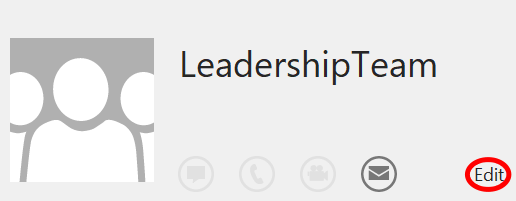
Tanto se estás a usar a versión en liña de Outlook como a aplicación de escritorio, paga a pena dedicar uns minutos a crear listas de distribución de Outlook que utilizarás repetidamente. Estarás feliz de facelo.